Mehrere Monitor-Setups eignen sich hervorragend zum Arbeiten, Spielen und natürlich Multitasking. Wenn ich mich auf einen Bildschirm konzentrieren muss, wechsle ich in den Einzelanzeigemodus (deaktiviere den anderen) und aktiviere ihn später wieder.
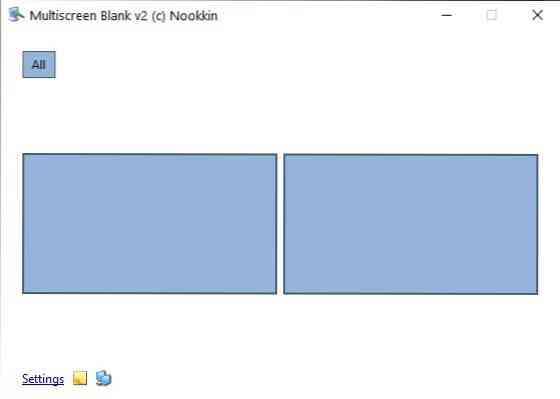
Multiscreen Blank ist ein Freeware-Tool, mit dem Sie dies schnell tun können, ohne durch das Windows-Menü mit mehreren Anzeigeeinstellungen springen zu müssen.
Die Anwendung wird in einem portablen Archiv geliefert und der Ordner ist knapp 300 KB groß. Wenn ich etwas an der Verwendung des erweiterten Anzeigemodus nicht mag, dann ist es die Taskleiste, die nur auf dem Hauptbildschirm zugänglich ist. Wer also ein Programm aus dem Tray verwalten muss, muss ein bisschen fummeln. Dies ist bei Multiscreen Blank kein Problem, da es über ein Tray-Symbol und ein schwebendes Fenster verfügt, mit denen Sie Ihre Monitore problemlos verwalten können.
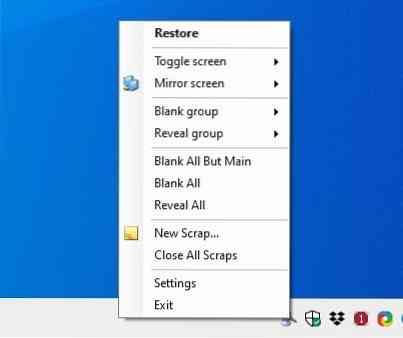
Schauen wir uns das Fenster an, es zeigt eine Box an, die Ihren Monitor repräsentiert. Wenn Sie zwei Displays haben, sehen Sie 2 Boxen auf der Benutzeroberfläche. Klicken Sie auf ein Kästchen, um den entsprechenden Monitor auszuwählen, ein Doppelklick darauf blendet den Monitor aus. Um den Bildschirm wiederherzustellen, doppelklicken Sie in den ausgeblendeten Monitor oder klicken Sie mit der rechten Maustaste darauf und wählen Sie diesen Bildschirm aus dem Menü anzeigen. Sie können Anzeigen gruppieren und in einem Schritt verwalten.
Hinweis: Die Anwendung schaltet das Display nicht aus, sondern blendet es nur mit einem schwarzen Overlay aus.
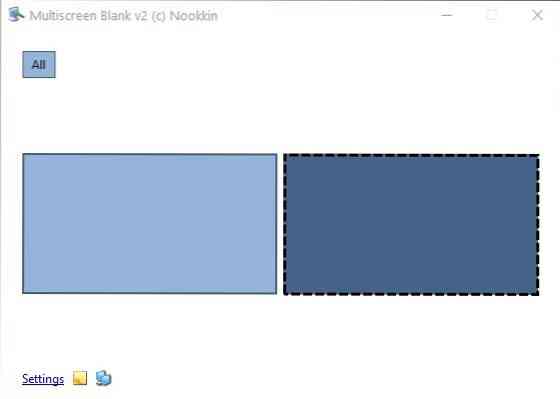
Klicken Sie mit der rechten Maustaste auf einen Monitor, um ihn umzubenennen. Das Kontextmenü von Multiscreen Blank enthält weitere nützliche Elemente, wie die Option zum Dimmen des Bildschirms, die wiederum ein Overlay verwendet, d.e. die Helligkeit des Displays wird nicht reduziert. Um die Einstellungen auf den Normalzustand zurückzusetzen, klicken Sie auf die Option Bildschirm anzeigen.
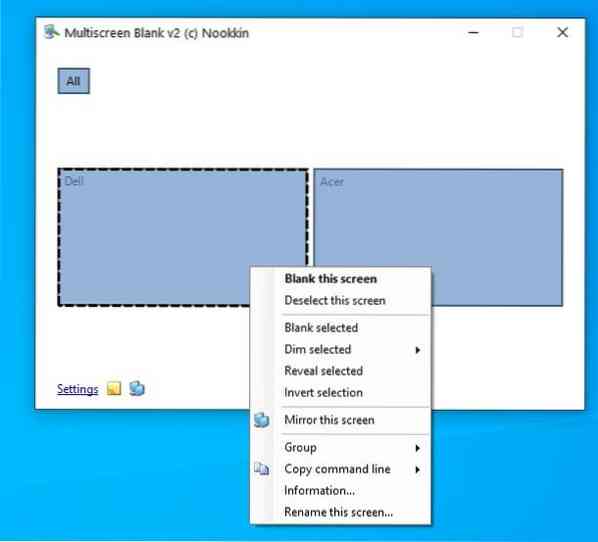
Leere Bildschirme haben ein eigenes Kontextmenü, mit dem Sie alle Bildschirme ausblenden, die aktuelle Anzeige einblenden und den Rest ausblenden können. Wenn Ihnen die schwarze Überlagerung nicht gefällt, können Sie die Option Farben umkehren aktivieren, wodurch der Bildschirm weiß wird.
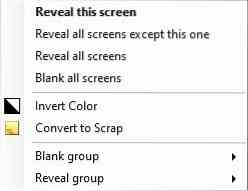
Multiscreen Blank unterstützt eine Vielzahl von Befehlszeilenoptionen, die auf der offiziellen Hilfeseite aufgeführt sind. Es gibt ein paar Besonderheiten im Programm, Virtual Screens, Scraps und Mirrors. Virtual Screens erfordert einen speziellen Hardware-Bildschirmsplitter, um zu funktionieren.
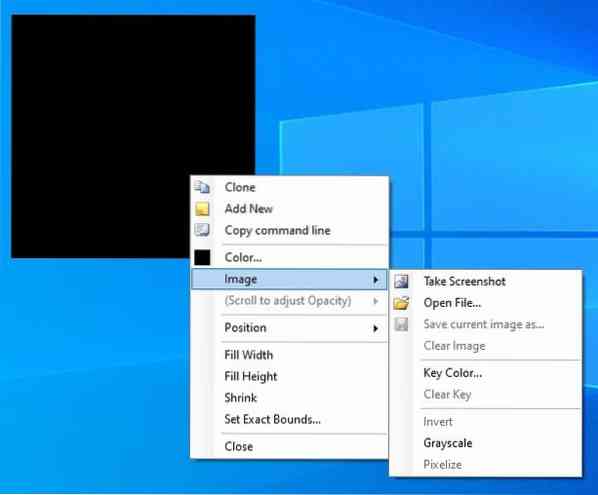
Scraps sind im Wesentlichen ihre eigenen Fenster, mit denen Sie bestimmte Bereiche des Bildschirms ausblenden und sogar die Farbe der Überlagerung ändern können. Aber Scraps können für andere Dinge verwendet werden, wie zum Beispiel zum Anzeigen von Bildern (BMP, JPG. JPEG, PNG und GIF). Möchten Sie einen Screenshot des Inhalts hinter dem Schrott machen, können Sie das auch tun. Die Fenster können manuell in der Größe angepasst oder so eingestellt werden, dass sie die Breite oder Höhe des Bildschirms ausfüllen.
Die Spiegelungsfunktion zeigt den Inhalt des aktuellen Bildschirms in einem Fenster an, das auf dem anderen Monitor geöffnet wird. Um es zu verwenden, wählen Sie einen Monitor auf der Hauptseite des Programms aus, klicken Sie mit der rechten Maustaste darauf und wählen Sie die Option Diesen Bildschirm spiegeln. Obwohl es in einem Mini-Fenster beginnt, können Sie es nach Bedarf skalieren und verschieben move.
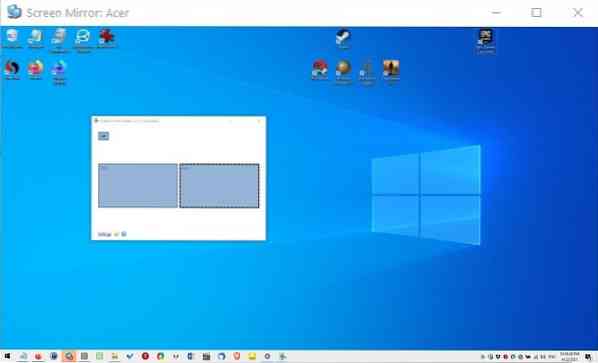
Multiscreen Blank hat eine INI-Datei in seinem Ordner, speichert aber seine Konfiguration nicht im Verzeichnis. Stattdessen speichert das Tool die Einstellungen in Ihrem AppData-Ordner, was bedeutet, dass es standardmäßig nicht wirklich portabel ist. Um dies zu beheben, müssen Sie nur die Zeile "Pfade" aus der INI-Datei löschen, und das Programm wird portabel. Oder Sie können einfach die INI-Datei löschen und die Anwendung erstellt eine Konfigurationsdatei im selben Verzeichnis.
Wenn Sie Schwierigkeiten haben, die Maus zu verwenden, während ein Bildschirm ausgeblendet ist (das Overlay verbirgt den Zeiger), schalten Sie die Option zur Anzeige des Cursors in den Programmeinstellungen auf der Registerkarte Ausblenden um.
Multiscreen Blank hält seine Kernfunktionen einfach zu verwenden, obwohl das Fehlen von Hotkeys etwas enttäuschend ist.
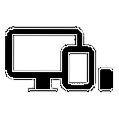
Multiscreen-Blanko
Für Windows
Jetzt downloaden Phenquestions
Phenquestions


